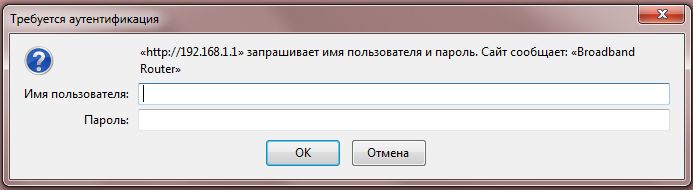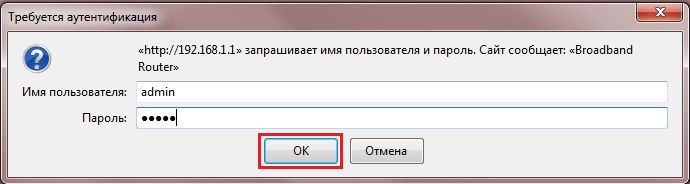- Твой Сетевичок
- Все о локальных сетях и сетевом оборудовании
- Как настроить роутер ASUS RT-AC66U: пошаговая инструкция
- Характеристики роутера RT-AC66U
- Краткий обзор роутера RT-AC66U
- Установка и подключение маршрутизатора
- Настройка подключения к интернету
- «Автоматический IP» (Automatic IP)
- «PPPoE»
- «Статистический IP» (Static IP)
- «PPTP» и «L2TP»
- Настройка WiFi на роутере RT-AC66U
- Настройка IpTV
- Дополнительные возможности
- VPN сервер
- Родительский контроль
- Настройка роутера ASUS RT-AC66U B1
- Подключение роутера ASUS RT-AC66U B1 к компьютеру
- Авторизация роутера ASUS RT-AC66U B1
- Настройка роутера ASUS RT-AC66U B1
- Настройка пароля на wi-fi
- Настройка PPTP
- Настройка PPTP со статическим IP-адресом
- Настройка L2TP
- Настройка L2TP со статическим IP-адресом
- Настройка PPPOE
- Настройка PPPOE со статическим IP-адресом
Твой Сетевичок
Все о локальных сетях и сетевом оборудовании
Как настроить роутер ASUS RT-AC66U: пошаговая инструкция
Роутер ASUS RT-AC66U — это двухдиапазонный маршрутизатор с поддержкой стандарта 802.11 ac, облачного сервиса «ASUS AiCloud» и совокупной скоростью передачи данных 1300Мбит/с.
Характеристики роутера RT-AC66U
С подробным перечнем технических характеристик маршрутизатора можно ознакомиться на следующих иллюстрациях:
Цена за такие возможности остается довольно высокой — в районе 7500 рублей, но бренд «ASUS» говорит сам за себя.
Краткий обзор роутера RT-AC66U
Маршрутизатор выполнен в фирменном чёрном цвете с тремя съёмными антеннами, прикрепленными к задней части корпуса, и прямоугольной изогнутой подставкой для вертикальной установки девайса.
На лицевой панели машрутизатора расположено девять индикаторов:
- «POWER»
- «LAN 4-1»
- «Internet»
- «2.4 GHz»
- «5 GHz»
- «USB».
На обратной стороне корпуса — вместе с вышеупомянутыми антеннами — находятся разъёмы и порты для подключения внешних устройств:
- разъём «DCIN»
- кнопка «ON/OFF»
- 2 порта «USB 0»
- кнопка «RESET»
- порт «WAN»
- 4 порта «LAN»
- кнопка «WPS».
Установка и подключение маршрутизатора
Схема подключения модели rt ac66u не отличается высокой сложностью и выглядит следующим образом:
- к выключенному маршрутизатору подключите интернет-кабель провайдера (или модем) в порт «WAN»;
- кабелем «Витая пара» соедините «RT-AC66U» и компьютер через порты «LAN» (Ethernet);
- подключите адаптер питания в электросеть и включите маршрутизатор.
Настройка подключения к интернету
Как и подавляющее большинство маршрутизаторов, «RT-AC66U» предоставляет на выбор два вида настроек – это «Быстрая настройка» и «Расширенная настройка» (или дополнительная).
При выборе первого варианта мастер настройки будет пошагово запрашивать основные параметры, необходимые для работы сети. Однако функционал изменения дополнительных параметров останется недоступен, поэтому для создания надежной сети лучше использовать ручной ввод.
Для создания нового интернет-соединения в ручном режиме перейдите в раздел «Дополнительные настройки» (Advanced Settings) — подраздел «Интернет» (WAN).
Первая строка «Тип WAN подключения» (WAN Connection Type) — в зависимости от требований провайдера выберите один из вариантов:
«Автоматический IP» (Automatic IP)
Если провайдеру требуется аутентификация учётной записи, выберите «802.1x MD5» и введите имя пользователя и пароль.
«PPPoE»
Параметры «WAN», «NAT» и «UPnP» оставьте включенными.
Если провайдер предоставляет получение ip-адресов автоматически, оставьте данную строку без изменений. Если же требуется прописать IP-адрес вручную, то выберите «НЕТ» — ниже появятся новые строки, где и необходимо будет указать адреса.
В блоке «Настройка учетной записи» (Account Setting) введите «Имя пользователя» (User Name) и «Пароль» (Password).
«Статистический IP» (Static IP)
Заполните строки «IP-адрес» (IP Address), «Маска подсети» (Subnet Mask), «Основной шлюз» (Default Gateway) и «DNS сервер 1/2» (DNS Server1/2).
«PPTP» и «L2TP»
Основные запрашиваемые параметры заполняются по аналогии с PPPoE-подключением.
В блоке «Специальные требования поставщика услуг Интернета» (Special Requirement from ISP) обратите внимание на строку «VPN сервер» (VPN Server) — это ip или url адреса VPN-сервера провайдера.
По завершению ввода данных нажмите на кнопку «Применить» (Apply).
Настройка WiFi на роутере RT-AC66U
Перейдите в подраздел «Беспроводная сеть» (Wireless), вкладка «Общие» (General).
1. «Частотный диапазон» (Frequency) — выберите «2.4 GHz» или «5 GHz»;
2. «SSID» — это наименование точки доступа;
3. «Режим беспроводной сети» (Wireless Mode) и «Канал» (Control Channel) оставьте в автоматическом режиме;
4. «Метод проверки подлинности» (Authentication Method) — выберите один из вариантов:
- «Open System»
- «Shared Key» — пароль введите в строку «WEP-ключ» и выберите разрядность шифрования 64бит или 128бит.
«WPA-Personal» и «WPA2-Personal» и «WPA2-Personal» — пароль в «Предварительный ключ WPA».
«WPA — Enterprise» и «WPA2 — Enterprise» и «Radius with 802.1x»
Перейдите на вкладку «Настройка Radius» (Raduis Settings), выберите «Частотный диапазон» (Frequency) и укажите «IP-адрес сервера» (Server IP Address) и «Ключ соединения» (Connection Secret).
После чего останется только нажать на кнопку «Применить» (Apply).
На вкладке «Профессионально» (Professional) можно настроить дополнительные параметры работы wifi точки доступа:
1. Установить временные ограничения.
2. Включить или отключить такие параметры, как «TX Bursting», «Wireless MulticastForwarding», «WMM APSD» и многое другое.
Настройка IpTV
Настройки совместной работы маршрутизатора и ТВ-приставки осуществляются в разделе «LAN» — вкладка «IPTV»
- из списка выберите профиль провайдера;
- в строке «Выбор порта IPTV STB» (Choose IPTV STB Port) выберите один из «LAN» портов, к которому подключена ТВ-приставка;
- включите «Включить многоадресную маршрутизацию (Enable multicast routing (IGMP Proxy))» и «Enableefficient multicast forwarding (IGMP Snooping)».
На этом настройки можно будет считать завершёнными.
Дополнительные возможности
VPN сервер
Роутер RT-AC66U умеет работать и в роли VPN-сервера, для настройки потребуется перейти в одноимённый раздел «VPN сервер» (VPN server) и сделать следующее:
- активируйте «Включите сервер PPTP» (Enable PPTP Server) и «Поддержка Сетевого окружения (Samba)» (Network Place (Samba) Support);
- заполните данные в блоке «Имя пользователя и пароль (Максимум: 16)» (Username and Password (MaxLimit: 16);
- нажмите «Применить» (Apply);
- перейдите на вкладку «Подробнее о VPN» (VPN Details);
- в строке «Broadcast Support» выберите «Both».
- «MPPE Encryption» — все три пункта должны быть отмечены флажком.
Ниже представлена таблица, которая поможет при выборе шифрования «MPPE».
Родительский контроль
Для настройки «Родительского контроля» (Parental control) перейдите в соответствующий раздел, переведите ползунок вправо в значение «ON» и установите следующие параметры:
Источник
Настройка роутера ASUS RT-AC66U B1
Подключение роутера ASUS RT-AC66U B1 к компьютеру
Следующим шагом будет подключение роутера ASUS RT-AC66U B1 к Ноутбуку либо Персональному компьютеру (ПК). Для этого необходимо подключить кабель, который провел провайдер, к WAN порту роутера (то есть это тот кабель, который идет в квартиру, дом, офис, и т.д. из вне), а кабель, который шел в комплекте с роутером, один конец подключаем в один из четырех LAN портов, а другой конец подключите к ноутбуку либо ПК. И да, не забудьте подключить кабель питания.
Если при подключении возникли проблемы с сетью, перейдите сюда для ее решения: https://inrouters.ru/neopoznannaya-set/
Авторизация роутера ASUS RT-AC66U B1
Итак, подключили роутер, теперь нужно через любой браузер (будь это Google Chrome, Mozilla Firefox, Internet Explorer, и т.д.) попасть в его web-интерфейс. Для это открываем браузер и в адресной строке вбиваем адрес роутера: router.asus.com или 192.168.1.1 и нажимаем кнопку «Enter» на клавиатуре.
Видим, что роутер требует авторизоваться, т.е. запрашивает имя пользователя и пароль. По умолчанию на роутерах ASUS установлены:
- Имя пользователя — admin
- Пароль — admin
Итак, вбиваем данные и нажимаем «Sing in«
Настройка роутера ASUS RT-AC66U B1
Попали на Web-интерфейс роутер. Теперь необходимо произвести настройки оборудования. Первым делом обезопасим беспроводную сеть, установив пароль на wi-fi. Затем необходимо будет узнать какой тип подключения используется для входа в интернет, это PPTP, L2TP либо PPPOE. Узнать можно позвонив провайдеру (это организация, с которым заключили договор для предоставления услуги интернет). Итак, начнем настройку роутера. Для начала поменяем язык Web-интерфейса на Русский. Для этого переходим в правый верхний угол интерфейса и нажимаем по «English» и выберем «Русский«
Настройка пароля на wi-fi
Роутер ASUS RT-AC66U B1 является двухдиапазонный, это означает, что роутер поддерживает 2 рабочие частоты беспроводного соединения, это 2,4 ГГц и 5 ГГц. 5 ГГц позволяет добиться более высокой пропускной способности, но обладает меньшей дальностью действия чем 2,4 ГГц, 2,4 ГГц более подвержена помехам. 5 ГГц поддерживается далеко не всеми устройствами. Можно выбрать обе, и в зависимости от обстоятельств менять беспроводное соединение уже на устройствах.
Предлагаю Видео инструкцию по настройке пароля на wi-fi на роутере ASUS RT-AC66U B1 на примере роутера ASUS RT-N56U.
Давайте также письменно и иллюстративно рассмотрим настройку пароля на wi-fi на роутере ASUS RT-AC66U B1 в двух частотах.
1. Переходим на Web-интерфейсе в меню во вкладку «Беспроводная сеть«.
2. Переходим в графу «Частотный диапазон» выбираем «2,4GHz«.
3. В графе «SSID» придумать и указать имя беспроводной сети, данное имя в дальнейшем будет светиться, когда будите подключаться к сети. Советую обозначить в название сети используемую частоту, к примеру: «imya seti 2.4».
4. «Ширина канала» — 20 MHz.
5. Теперь необходимо поставить пароль на беспроводную сеть. Для этого выбираем «Метод проверки подлинности» — WPA2-Personal«.
6. В поле «Предварительный ключ WPA» придумываем и вбиваем пароль. После жмем «Применить«.
7. Переходим в графу «Частотный диапазон» выбираем «5GHz«.
8. В графе «SSID» придумать и указать имя беспроводной сети, данное имя в дальнейшем будет светиться, когда будите подключаться к сети. Советую обозначить в название сети используемую частоту, к примеру: «imya seti 5».
9. «Ширина канала» — 20/40/80 MHz.
10. Теперь необходимо поставить пароль на беспроводную сеть. Для этого выбираем «Метод проверки подлинности» — WPA2-Personal«.
11. В поле «Предварительный ключ WPA» придумываем и вбиваем пароль. После жмем «Применить«.
Настройка PPTP
Предлагаю Видео инструкцию по настройке типа подключения PPTP на роутере ASUS RT-AC66U B1 на примере роутера ASUS RT-N56U.
Давайте также письменно и иллюстративно рассмотрим настройку подключения PPTP на роутере ASUS RT-AC66U B1.
1. Переходим в меню во вкладку «Интернет«.
2. В «Тип WAN-подключения» выбираем «PPTP«.
3. «Получить IP-адрес WAN автоматически» и «Подключаться к DNS-серверу автоматически» выбираем «Да«.
4. Ниже предлагается указать «Имя пользователя«, «Пароль«. Также необходимо будет указать ip-адрес сервера в строке «VPN сервер«. Все вышеперечисленные данные предоставляет провайдер (Организация, которая провела интернет).
Все эти данные обычно прописываются в договоре с провайдером. Если по какой-то причине не смогли их найти, необходимо позвонить на горячую линию провайдера и узнать как их можно получить.
5. «Имя хоста» — любое слова латиницей, например «Host».
6. После того, как внесли все необходимые данные нажимаем кнопку «Применить«.
Настройка PPTP со статическим IP-адресом
Рассмотрим настройку подключения PPTP со статическим IP-адресом на роутере ASUS RT-AC66U B1. Обычно статический IP-адрес предоставляется юридическим лицам, либо как дополнительная услуга к основному тарифу физическим лицам.
1. Переходим в меню во вкладку «Интернет«.
2. В «Тип WAN-подключения» выбираем «PPTP«.
3. Так как подключение использует статический ip-адрес, ставим «Нет» напротив «Получить IP-адрес WAN автоматически» и «Подключаться к DNS-серверу автоматически«.
4. Указываем ip-адрес сервера (в строке «IP-адрес«), маску подсети (в строке «Маска подсети«), основной шлюз (в строке «Основной шлюз«) и DNS (в строке «DNS-сервер 1» и «DNS-сервер 2«).
Все вышеперечисленные данные предоставляет провайдер (Организация, которая провела интернет).
Все эти данные обычно прописываются в договоре с провайдером. Если по какой-то причине не смогли их найти, необходимо позвонить на горячую линию провайдера и узнать как их можно получить.
5. Ниже предлагается указать «Имя пользователя«, «Пароль«. Также необходимо будет указать ip-адрес сервера в строке «VPN сервер«. Все вышеперечисленные данные предоставляет провайдер (Организация, которая провела интернет).
Все эти данные также прописываются в договоре с провайдером.
6. «Имя хоста» — любое слова латиницей, например «Host».
7. После того, как внесли все необходимые данные нажимаем кнопку «Применить«.
Настройка L2TP
Рассмотрим настройку подключения L2TP на роутере ASUS RT-AC66U B1.
1. Переходим в меню во вкладку «Интернет«.
2. В «Тип WAN-подключения» выбираем «L2TP«.
3. «Получить IP-адрес WAN автоматически» и «Подключаться к DNS-серверу автоматически» выбираем «Да«.
4. Ниже предлагается указать «Имя пользователя«, «Пароль«. Также необходимо будет указать ip-адрес сервера в строке «VPN сервер«. Все вышеперечисленные данные предоставляет провайдер (Организация, которая провела интернет).
Все эти данные обычно прописываются в договоре с провайдером. Если по какой-то причине не смогли их найти, необходимо позвонить на горячую линию провайдера и узнать как их можно получить.
5. «Имя хоста» — любое слова латиницей, например «Host».
6. После того, как внесли все необходимые данные нажимаем кнопку «Применить«.
Настройка L2TP со статическим IP-адресом
Рассмотрим настройку подключения L2TP со статическим IP-адресом на роутере ASUS RT-AC66U B1.
Обычно статический IP-адрес предоставляется юридическим лицам, либо как дополнительная услуга к основному тарифу физическим лицам.
1. Переходим в меню во вкладку «Интернет«.
2. В «Тип WAN-подключения» выбираем «L2TP«.
3. Так как подключение использует статический ip-адрес, ставим «Нет» напротив «Получить IP-адрес WAN автоматически» и «Подключаться к DNS-серверу автоматически«.
4. Указываем ip-адрес сервера (в строке «IP-адрес«), маску подсети (в строке «Маска подсети«), основной шлюз (в строке «Основной шлюз«) и DNS (в строке «DNS-сервер 1» и «DNS-сервер 2«).
Все вышеперечисленные данные предоставляет провайдер (Организация, которая провела интернет).
Все эти данные обычно прописываются в договоре с провайдером. Если по какой-то причине не смогли их найти, необходимо позвонить на горячую линию провайдера и узнать как их можно получить.
5. Ниже предлагается указать «Имя пользователя«, «Пароль«. Также необходимо будет указать ip-адрес сервера в строке «VPN сервер«. Все вышеперечисленные данные предоставляет провайдер (Организация, которая провела интернет).
Все эти данные также прописываются в договоре с провайдером.
6. «Имя хоста» — любое слова латиницей, например «Host».
7. После того, как внесли все необходимые данные нажимаем кнопку «Применить«.
Настройка PPPOE
Предлагаю Видео инструкцию по настройке типа подключения PPPOE на роутере ASUS RT-AC66U B1 на примере роутера ASUS RT-N56U.
Давайте также письменно и иллюстративно рассмотрим настройку подключения PPPOE на роутере ASUS RT-AC66U B1.
1. Переходим в меню во вкладку «Интернет«.
2. В «Тип WAN-подключения» выбираем «PPPOE«.
3. «Получить IP-адрес WAN автоматически» и «Подключаться к DNS-серверу автоматически» выбираем «Да«.
4. Ниже предлагается указать «Имя пользователя«, «Пароль«. Все вышеперечисленные данные предоставляет провайдер (Организация, которая провела интернет).
Все эти данные обычно прописываются в договоре с провайдером. Если по какой-то причине не смогли их найти, необходимо позвонить на горячую линию провайдера и узнать как их можно получить.
5. После того, как внесли все необходимые данные нажимаем кнопку «Применить«.
Настройка PPPOE со статическим IP-адресом
Рассмотрим настройку подключения PPPOE со статическим IP-адресом на роутере ASUS RT-AC66U B1.
Обычно статический IP-адрес предоставляется юридическим лицам, либо как дополнительная услуга к основному тарифу физическим лицам.
1. Переходим в меню во вкладку «Интернет«.
2. В «Тип WAN-подключения» выбираем «PPPOE«.
3. Так как подключение использует статический ip-адрес, ставим «Нет» напротив «Получить IP-адрес WAN автоматически» и «Подключаться к DNS-серверу автоматически«.
4. Указываем ip-адрес сервера (в строке «IP-адрес«), маску подсети (в строке «Маска подсети«), основной шлюз (в строке «Основной шлюз«) и DNS (в строке «DNS-сервер 1» и «DNS-сервер 2«).
Все вышеперечисленные данные предоставляет провайдер (Организация, которая провела интернет).
Все эти данные обычно прописываются в договоре с провайдером. Если по какой-то причине не смогли их найти, необходимо позвонить на горячую линию провайдера и узнать как их можно получить.
5. Ниже предлагается указать «Имя пользователя«, «Пароль«. Все вышеперечисленные данные предоставляет провайдер (Организация, которая провела интернет).
Все эти данные также прописываются в договоре с провайдером.
6. После того, как внесли все необходимые данные нажимаем кнопку «Применить«.
Источник